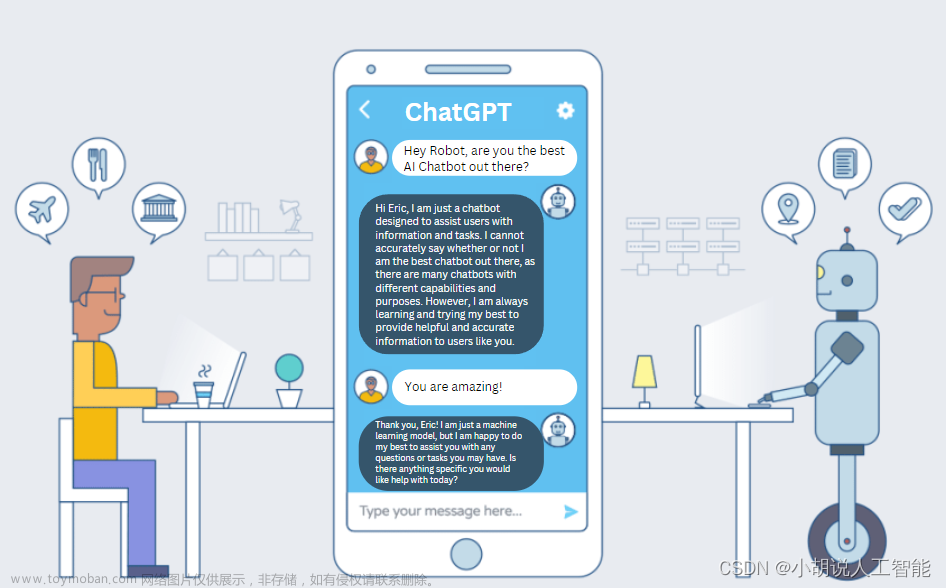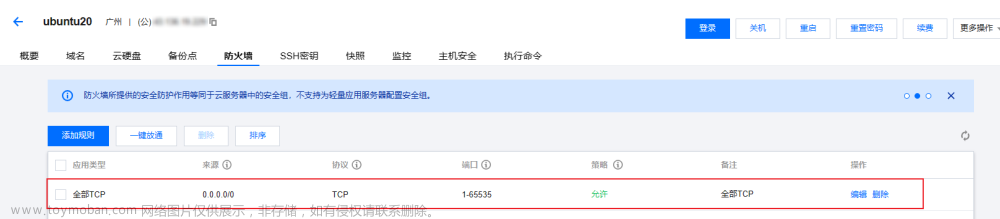在本教程中,我们将使用Python和Mirai来开发一个QQ机器人,本文提供了三个教学视频,包教包会,本文也很贴心贴了代码和相关文件。话不多说,直接开始教学。
目录
一、安装配置MIrai
图片验证码报错:
二、机器人的认证与绑定
视频教学
代码
认证和绑定
主程序
三、好友信息监听
视频教学
四、发送好友消息
调用库
程序
五、总结
六、补充
http.client和requests库异同
一、安装配置MIrai
安装配置MIrai
在本视频中几个下载地址如下:
https://github.com/mamoe/miraihttps://github.com/project-mirai/mirai-api-httphttps://github.com/MrXiaoM/qsign大家打不开的话,可以用我的百度地址,里面有三个文件。
链接:https://pan.baidu.com/s/1Wi4AcMIwl373Xe8sbbFnJg?pwd=1111
提取码:1111
图片验证码报错:
大家可以看Mirai文档,有的登录出现了要验证,可以看这个链接,详细介绍了怎么填写图片验证码返回值。
本人解决方法:
- 控制台会返回一个滑块地址,我们用浏览器打开。
- 打开开发者工具,移动滑块,完成验证。
- 在
Network中找到名为cap_union_new_verify的请求, 在ticket 后那一坨就是要输入回 mirai 的内容 - 回到控制台粘贴就可以了。
注意
- 复制的时候记得删掉引号(
", 前后都有一个), 那个不是ticket内容 - 速度要快
- 注意不要漏字符(没复制完, 后面还有很长)
- 可以先开一次试一下手(不输入ticket) 然后重启进行滑块
二、机器人的认证与绑定
到这里,大家登录成功就成功了99%,为什么这么说呢,后面就是写代码了。
视频教学
机器人的认证与绑定
代码
为了方便大家学习,我把视频中的代码也放在了下面,如下:
class bot:
def __init__(self,host="localhost",port = 8080,verifyKey="ccbot"):
"""
:param host: 监听地址
:param port: 监听端口
:param verifyKey: key
"""
self.VisitHttpPath=http.client.HTTPConnection(host,port)
self.verifyKey=verifyKey
self.sessionKey = self.bind()
认证和绑定
下面是http.client方法:
def bind(self):
auto = json.dumps({"verifyKey":self.verifyKey})
VisitHttpPath = self.VisitHttpPath
VisitHttpPath.request("POST","/verify",auto)
response = VisitHttpPath.getresponse()
session = response.read().decode("utf-8")
print("认证成功:"+str(session))
sessionKey = json.loads(session)['session']
bind = json.dumps({"sessionKey":sessionKey,"qq":2368214676})
VisitHttpPath.request("POST",'/bind',bind)
response = VisitHttpPath.getresponse().read().decode("utf-8")
print("绑定成功:" + str(response))
return sessionKey
大家可以用http.client或者request方法(文末介绍异同)。下面介绍requests方法。
url = "http://localhost:8080/verify"
data = {"verifyKey":"ccbot"}
res = requests.post(url,json=data)
print(res.text)
sessionKey = json.loads(res.text)['session']
url = "http://localhost:8080/bind"
bind = {"sessionKey":sessionKey,"qq":填你机器人QQ号}
res = requests.post(url,json=bind)
print(res.text)
主程序
if __name__ == '__main__':
b = bot()三、好友信息监听
你完成第二步,就成功了,后面就是收发信息了,大家可以对照文档自行研究。Mirai | mirai (mamoe.net)
视频教学
好友消息监听
这个大家可以跟着我视频一起敲代码。
四、发送好友消息
大家可以直接运行下面的代码,看自己的QQ有没有收到消息。
调用库
import requests
import json程序
url = "http://localhost:8080/verify"
data = {"verifyKey":"ccbot"}
res = requests.post(url,json=data)
print(res.text)
sessionKey = json.loads(res.text)['session']
url = "http://localhost:8080/bind"
bind = {"sessionKey":sessionKey,"qq":填你机器人QQ号}
res = requests.post(url,json=bind)
print(res.text)
url = "http://localhost:8080/sendFriendMessage"
send_message = {
"sessionKey":sessionKey,
"target":填你要接受消息的QQ号(须是好友),
"messageChain":[
{ "type":"Plain", "text":"你好" },
]
}
print(send_message)
res = requests.post(url,json=send_message)
print(res.text)
五、总结
看到这里,相信你们都成功,喜欢的话,给文章点点赞,有疑问的话,可以加群讨论或者评论区留言。
看看效果图吧:



六、补充知识点
到这里,大家的功能基本上都实现了,这里就和搭建QQ机器人就没有多大关系了,可以跳过。
http.client和requests库异同
http.client和requests库都可以用于发送HTTP请求,但它们有一些不同之处。
导入方式:
http.client模块是通过导入http.client来使用的。requests库是通过导入requests来使用的。发送请求的方式:
http.client模块提供了低级别的HTTP通信功能,可以创建不同类型的连接(如HTTP、HTTPS等),并使用request()方法发送请求。requests库提供了更高级别的HTTP请求功能,可以更方便地发送不同类型的请求(如GET、POST等),而无需关注底层的通信细节。响应处理方式:
http.client模块通过getresponse()方法获取响应,然后可以使用响应对象的方法和属性来获取响应的内容。requests库返回一个Response对象,可以使用该对象的属性和方法来获取响应的内容。异步支持:
http.client模块提供了异步支持,但使用起来相对复杂。requests库本身不支持异步请求,但可以通过异步库(如asyncio)结合使用。其他功能:文章来源:https://www.toymoban.com/news/detail-701710.html
http.client模块提供了更多的低级别控制,例如设置头部、处理重定向等。requests库提供了更简单和易用的API,例如处理Cookie、Session等。
总之,选择使用哪种方法取决于你的需求和偏好。如果你需要更多的控制和灵活性,可以选择使用http.client模块。如果你更关注易用性和简洁性,可以选择使用requests库。文章来源地址https://www.toymoban.com/news/detail-701710.html
到了这里,关于Python基于Mirai开发的QQ机器人保姆式教程(亲测可用)的文章就介绍完了。如果您还想了解更多内容,请在右上角搜索TOY模板网以前的文章或继续浏览下面的相关文章,希望大家以后多多支持TOY模板网!